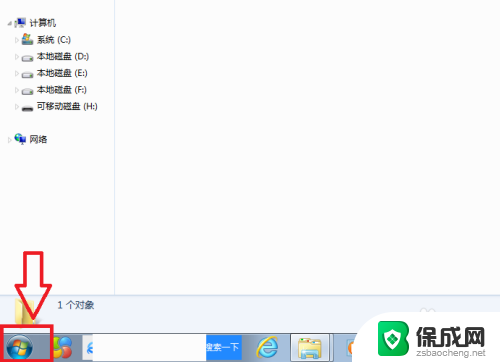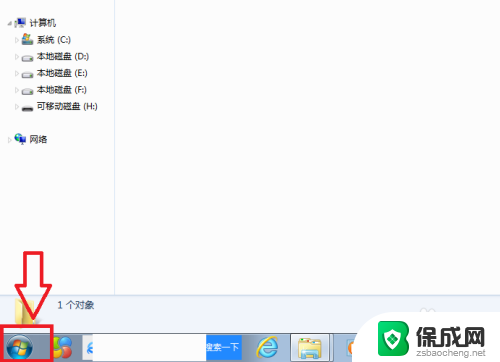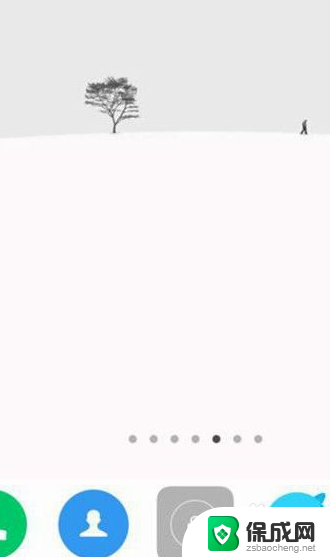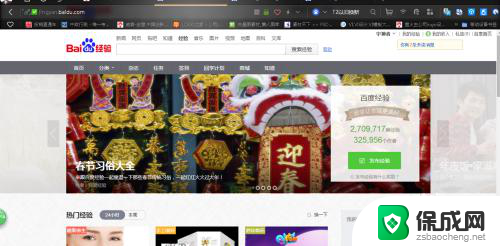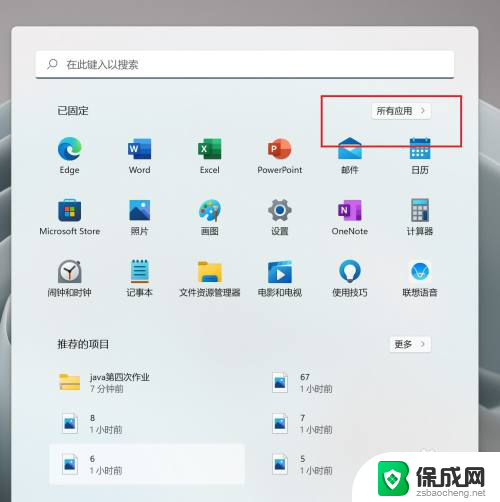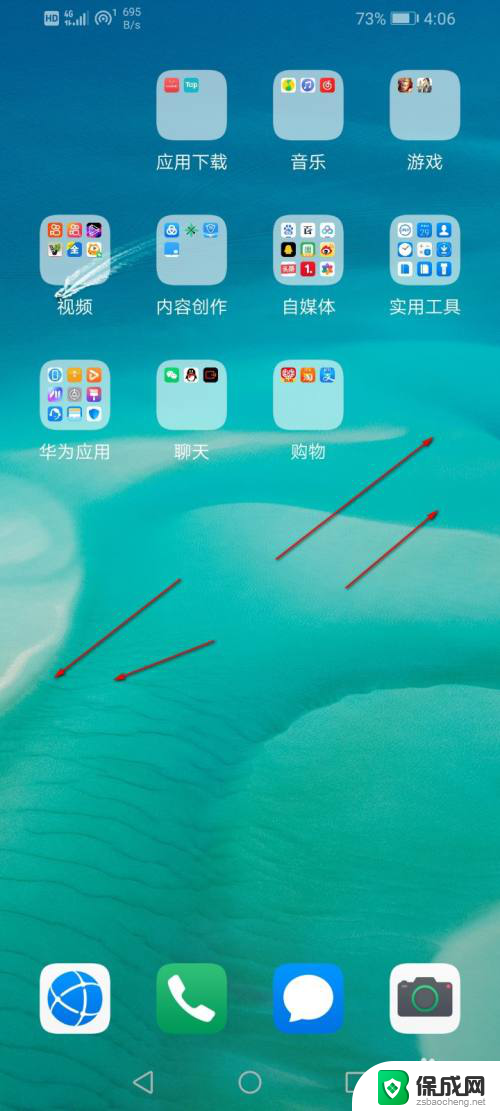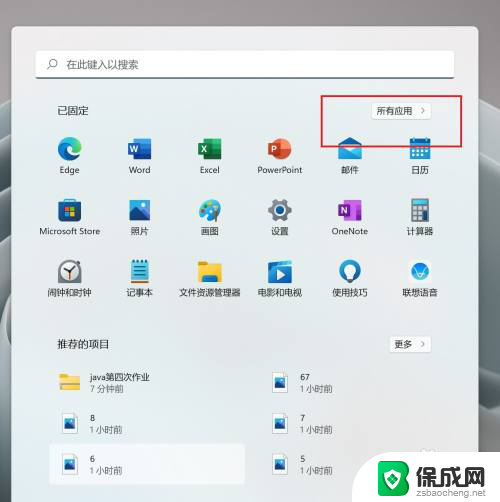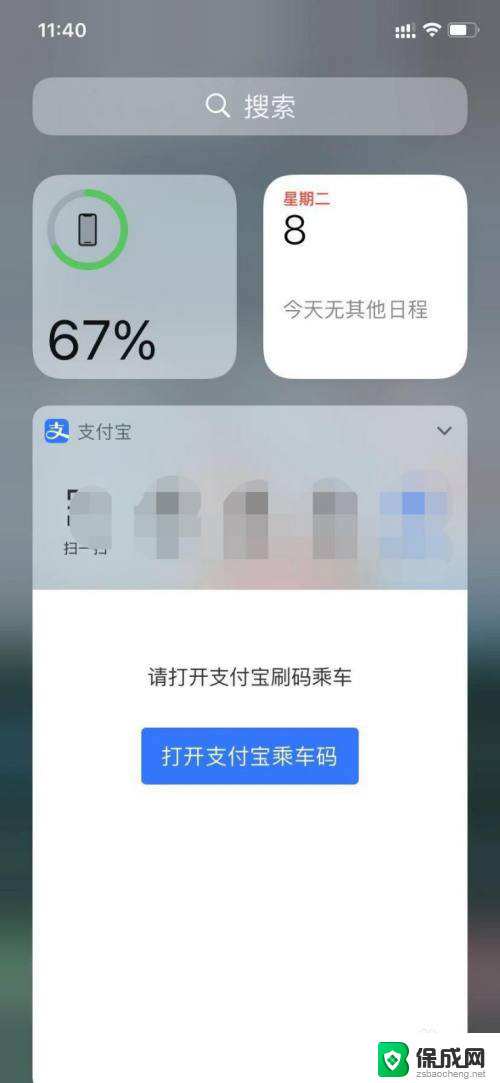电脑小程序怎么添加到桌面 电脑微信如何将小程序添加到桌面上
更新时间:2024-02-18 13:01:33作者:jiang
如今随着科技的迅猛发展,电脑小程序越来越受到人们的关注和喜爱,在日常生活中,我们经常使用微信来聊天、分享消息,而微信的小程序功能更是给我们的生活带来了极大的便利。不过许多人可能不清楚如何将电脑微信中的小程序添加到桌面上,这样就可以更快捷地访问自己常用的小程序了。本文将为大家介绍如何在电脑微信中将小程序添加到桌面上,让你的使用体验更加便捷和高效。
方法如下:
1.打开电脑微信,点击设置进入升级更新。更新最新版本,如下图所示。
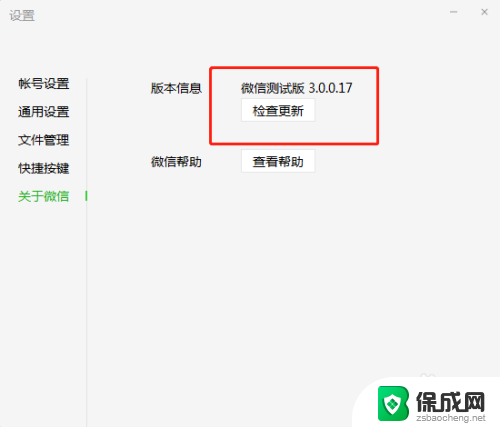
2.点击左侧的小程序标志进入。
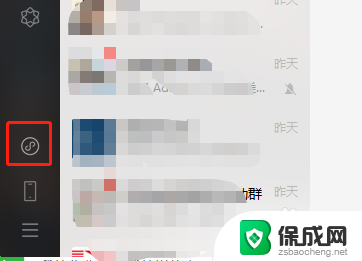
3.选择其中你要添加到桌面的小程序,点击右键添加到桌面。
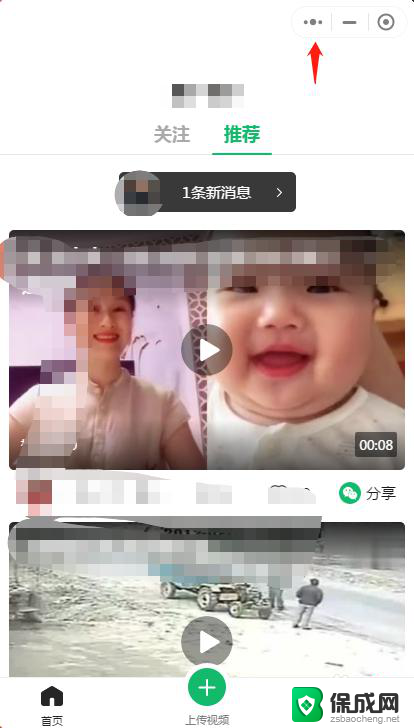
4.也可以打开小程序,然后点击右上角三个点。选择添加到桌面。
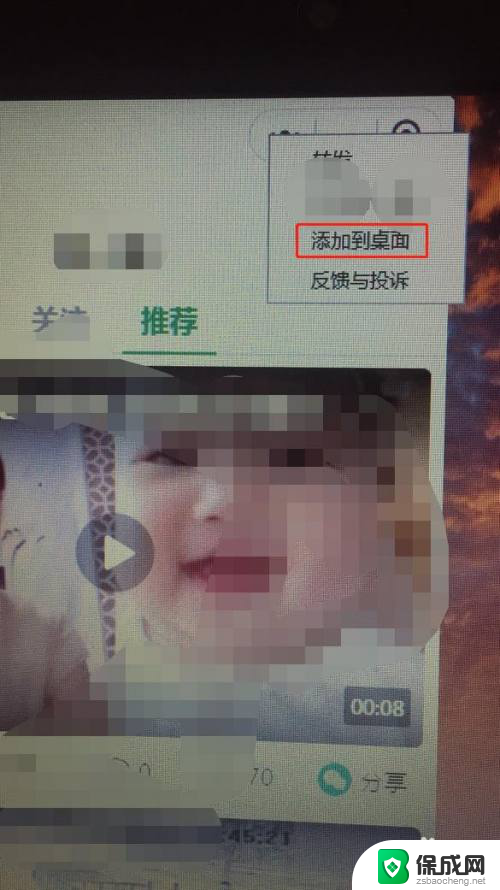
5.添加到桌面后,你可以直接在电脑桌面上打开小程序了。

以上就是电脑小程序如何添加到桌面的全部内容,如果你也遇到了同样的情况,请参照小编提供的方法来处理,希望能对大家有所帮助。